Konfigurasi DNS untuk Postfix:
Untuk memiliki konfigurasi kerja dari Postfix, kamu harus memiliki MX catatan ditambahkan ke Anda server DNS. Saya sedang menyiapkan server DNS menggunakan MENGIKAT 9 di sini hanya untuk menunjukkan bagaimana semuanya bekerja.
Ubuntu 18 saya.Mesin 04 LTS memiliki alamat IP 192.168.199.170. Ini akan menjadi milikku server DNS dan Server surat. Jadi ganti dengan alamat IP Anda. Saya telah memilih surat.linuxhint.com sebagai FQDN dari server email saya. Ganti dengan milikmu.
Perbarui dulu TEPAT paket cache repositori dengan perintah berikut:
$ sudo apt update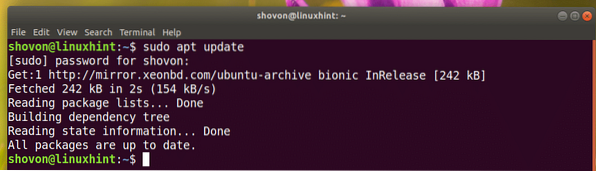
Install BIND 9 DNS server dengan perintah berikut:
$ sudo apt install bind9
Sekarang tekan kamu lalu tekan
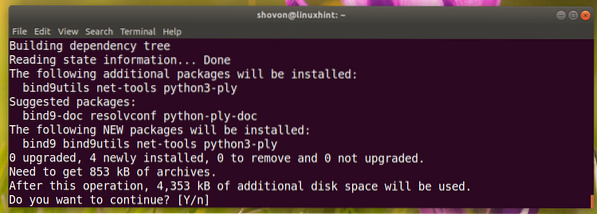
MENGIKAT 9 harus dipasang.
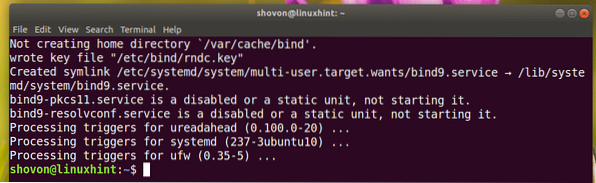
Sekarang buat file zona dengan perintah berikut:
$ sudo nano /var/cache/bind/db.linuxhint
Sekarang tambahkan baris berikut dan simpan file. Menggantikan 192.168.199.170 dengan alamat IP komputer Anda. Ganti juga linuxhint.com dengan nama domain Anda.
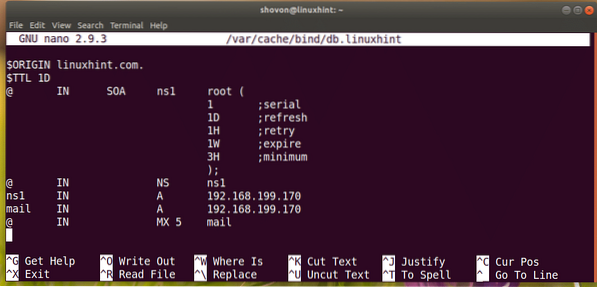
Sekarang periksa apakah file konfigurasi baik-baik saja dengan perintah berikut:
$ sudo bernama-checkzone linuxhint.com. /var/cache/bind/db.linuxhint
Sekarang jalankan perintah berikut untuk mengedit /etc/bind/named.konf.zona-default mengajukan:
$ sudo nano /etc/bind/named.konf.zona-defaultSekarang tambahkan baris berikut untuk mengonfigurasi zona DNS Anda. Sesuaikan jika perlu.
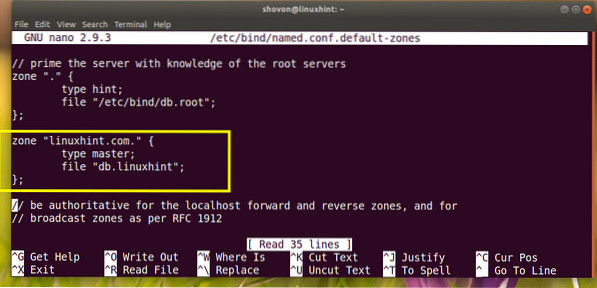
Sekarang edit /etc/bind/named.konf.file pilihan dengan perintah berikut:
$ sudo nano /etc/bind/named.konf.pilihan
Sekarang batalkan komentar forwarder (dengan menghapus // dari awal setiap baris) dan ubah 0.0.0.0 ke server DNS Google 8.8.8.8
Sebelum:
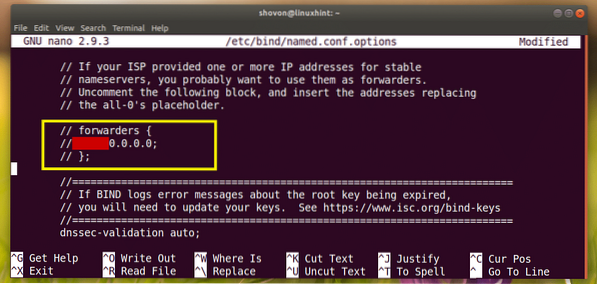
Setelah:
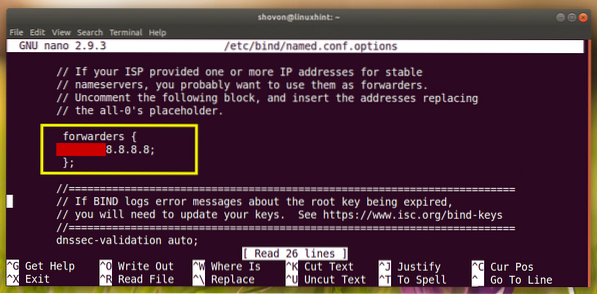
Sekarang mulai ulang MENGIKAT 9 dengan perintah berikut:
$ sudo systemctl reload bind9
Sekarang Anda harus mengubah server DNS Anda. saya menggunakan Pengelola jaringan untuk melakukannya.
Jika Anda belum menginstal manajer jaringan, instal dengan perintah berikut:
$ sudo apt install network-managerDaftar koneksi manajer jaringan Anda dengan perintah berikut:
$ sudo nmcli menunjukkan koneksiSeperti yang Anda lihat, nama koneksi aktif saya adalah Koneksi kabel 1

Sekarang edit koneksi Anda dengan perintah berikut:
$ sudo koneksi nmcli edit "Koneksi kabel 1"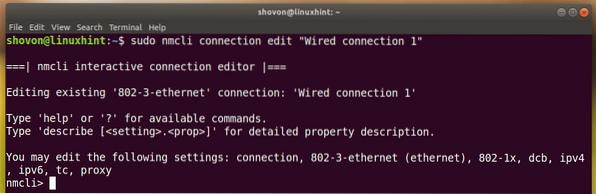
Hapus server DNS saat ini:
nmcli> hapus ipv4.dns
Sekarang jalankan yang berikut ini nmcli perintah untuk mengubah server DNS untuk koneksi.
nmcli> atur ipv4.dns 192.168.199.170
Simpan perubahan.
nmcli> simpan
Akhirnya keluar dari nmcli cepat:
nmcli> keluar
Sekarang restart koneksi dengan perintah berikut:
$ Sudo koneksi nmcli turun "Koneksi kabel 1"

Sekarang atur nama host Anda menjadi surat.linuxhint.com dengan perintah berikut:
$ sudo hostnamectl set-hostname mail.linuxhint.com
Sekarang reboot komputer Anda agar perubahan diterapkan.
$ sudo rebootMenginstal Postfix:
Sekarang instal Postfix dengan perintah berikut:
$ sudo apt install postfix
tekan
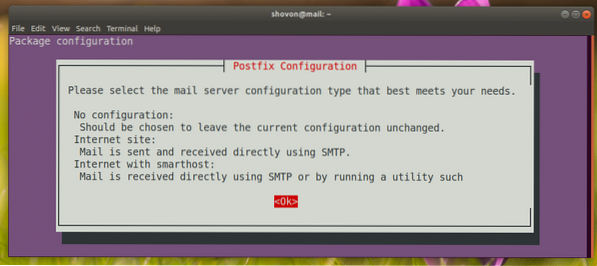
Pilih Situs internet. Lalu tekan
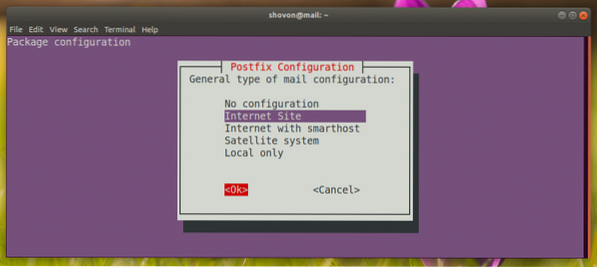
Ketik nama domain Anda your. Lalu tekan
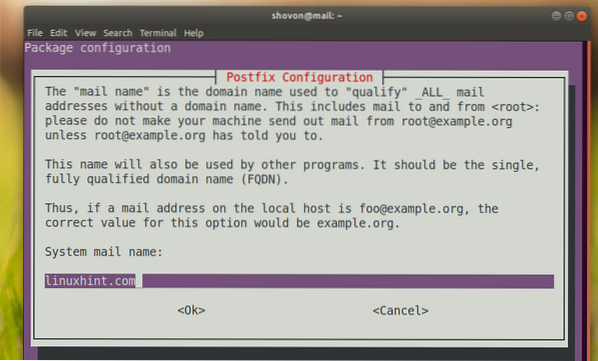
Postfix harus diinstal dan dikonfigurasi
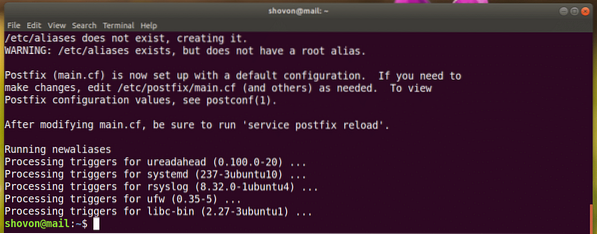
Konfigurasi ulang Postfix:
Jika Anda perlu mengkonfigurasi ulang Postfix server di masa mendatang, jalankan perintah berikut:
$ sudo dpkg-konfigurasi ulang postfix
Berbasis terminal Postfix wizard konfigurasi akan muncul. Jawab saja pertanyaannya dan selesai.
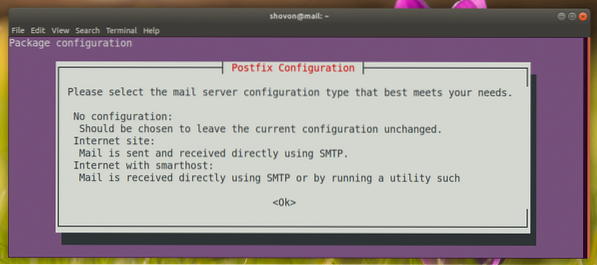
Mengonfigurasi Pengguna untuk Mengirim dan Menerima Email:
Di Ubuntu 18.04 LTS, hanya pengguna yang ditambahkan ke surat grup dapat mengirim dan menerima E-Mail. Secara default, tidak ada pengguna yang ditambahkan ke surat kelompok.
Anda dapat menambahkan pengguna yang Anda masuki ke surat grup dengan perintah berikut:
$ sudo usermod -aG mail $(whoami)
Jika pengguna yang Anda masuki tidak memiliki sudo atau hak pengguna super, Anda dapat menambahkan pengguna, katakanlah linda ke surat grup dengan perintah berikut:
$ sudo usermod -aG mail linda
Jika Anda ingin membuat pengguna baru untuk mengirim dan menerima E-Mail, jalankan perintah berikut:
$ sudo useradd -m -G mail USERNAMESini, NAMA PENGGUNA adalah nama pengguna pengguna baru Anda.
Dalam kasus saya, katakanlah NAMA PENGGUNA aku s Kelly:
$ sudo useradd -m -G mail -s /bin/bash kelly
Sekarang jalankan perintah berikut untuk mengatur kata sandi login untuk USERNAME kelly:
$ sudo passwd Kelly
Sekarang masukkan kata sandi untuk pengguna kelly dan tekan

Anda harus mengetik ulang kata sandi lagi. Setelah selesai, kata sandi harus disetel.

Sekarang pengguna kelly dapat mengirim dan menerima E-Mail.
Mengirim dan Membaca E-Mail dari Command Line:
Ubuntu 18.04 LTS memiliki banyak alat baris perintah untuk mengirim email seperti Kirim email, surat, anjing kampung dll.
Di bagian ini, saya akan menunjukkan cara menggunakan how surat perintah untuk mengirim dan membaca Email.
Itu surat program mungkin tidak diinstal secara default di Ubuntu 18.04 LTS. Jalankan perintah berikut untuk menginstalnya:
$ sudo untuk menginstal mailutils
Sekarang tekan kamu lalu tekan

Itu harus dipasang.
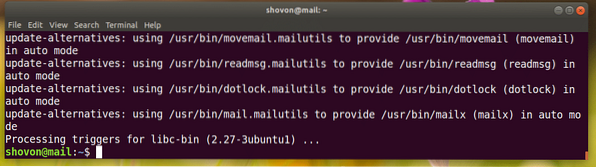
Sekarang Anda dapat mengirim E-Mail dengan perintah berikut:
$ email EMAIL_ADDRESSAyo kirim E-Mail ke kelly,
$mail [email protected]
Anda harus diminta untuk memberikan Salinan Karbon (CC). Jika Anda ingin meneruskannya ke banyak alamat email, ketik alamat email di sini. Jika tidak, biarkan kosong dan tekan

Sekarang ketik subjek E-Mail Anda. Setelah selesai, tekan

Sekarang ketik email Anda.

Setelah selesai, tekan
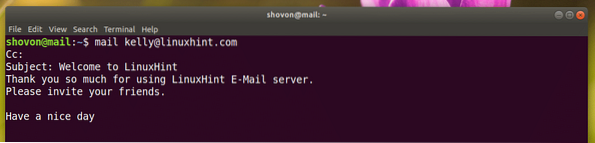
Surat harus dikirim.
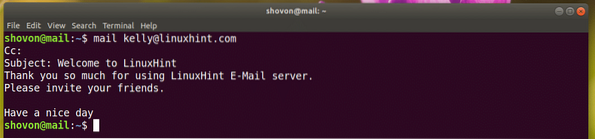
Sekarang kelly dapat membaca E-Mail dengan perintah berikut:
$ suratSeperti yang terlihat, kelly menerima E-Mail saya.

Sekarang ketik nomor seperti yang ditandai di bawah ini dan tekan

Ini E-Mail yang saya kirim kelly.
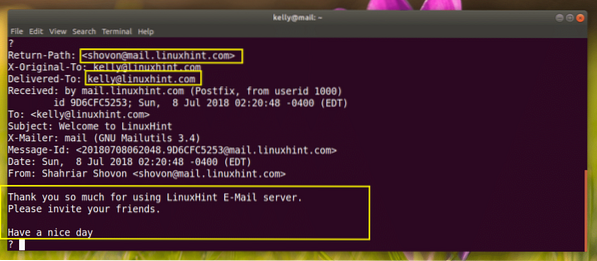
Sekarang kelly dapat mengirim E-Mail ke saya juga.
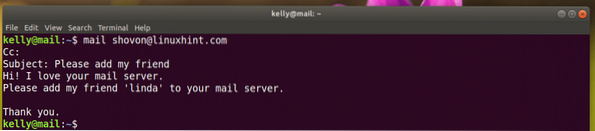
saya dapat melihat kellyemailnya.

Ini adalah kellyemailnya.
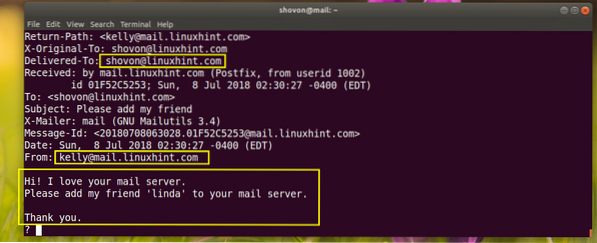
Begitulah cara Anda menginstal dan mengkonfigurasi Postfix di Ubuntu 18.04 LTS. Terima kasih telah membaca artikel ini.
 Phenquestions
Phenquestions


